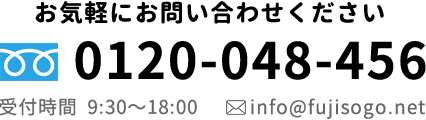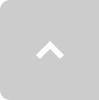カンタン!さくっと入稿ポイント!

ご入稿いただく際に、「データがあるけど、持ってるデータでプリントできるか確認してほしい」というお問い合わせが多くいただきます。
また、ご入稿いただいたデータがプリントに適さないものだったため、再入稿をお願いしたところ校了まで時間がかかってしまったパターンもあります。
そうならないために、「ここを押さえておけば、再入稿なくスムーズに入稿できる!」をお伝えできればと思います。
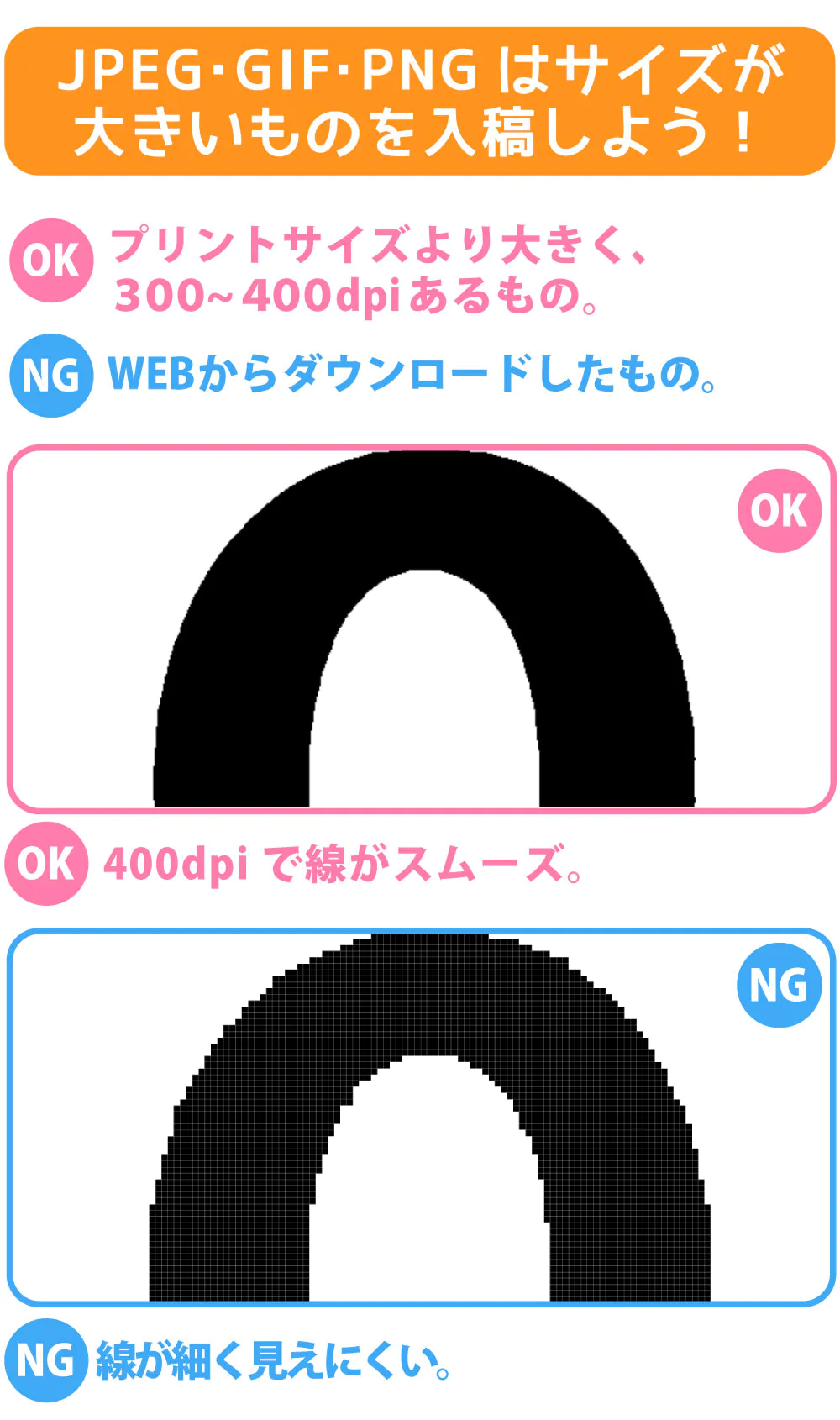
「72dpi」だと解像度が低いので、文字などがガタガタになり綺麗にプリントができません。WEBからダウンロードしたものは、ほぼ「72dpi」ですので入稿には向きません。
「400dpi」あれば曲線もスムーズに出るので、再入稿をお願いしていただくことはほぼありません。
※400dpiあってもプリントに適さないと判断した場合があります。
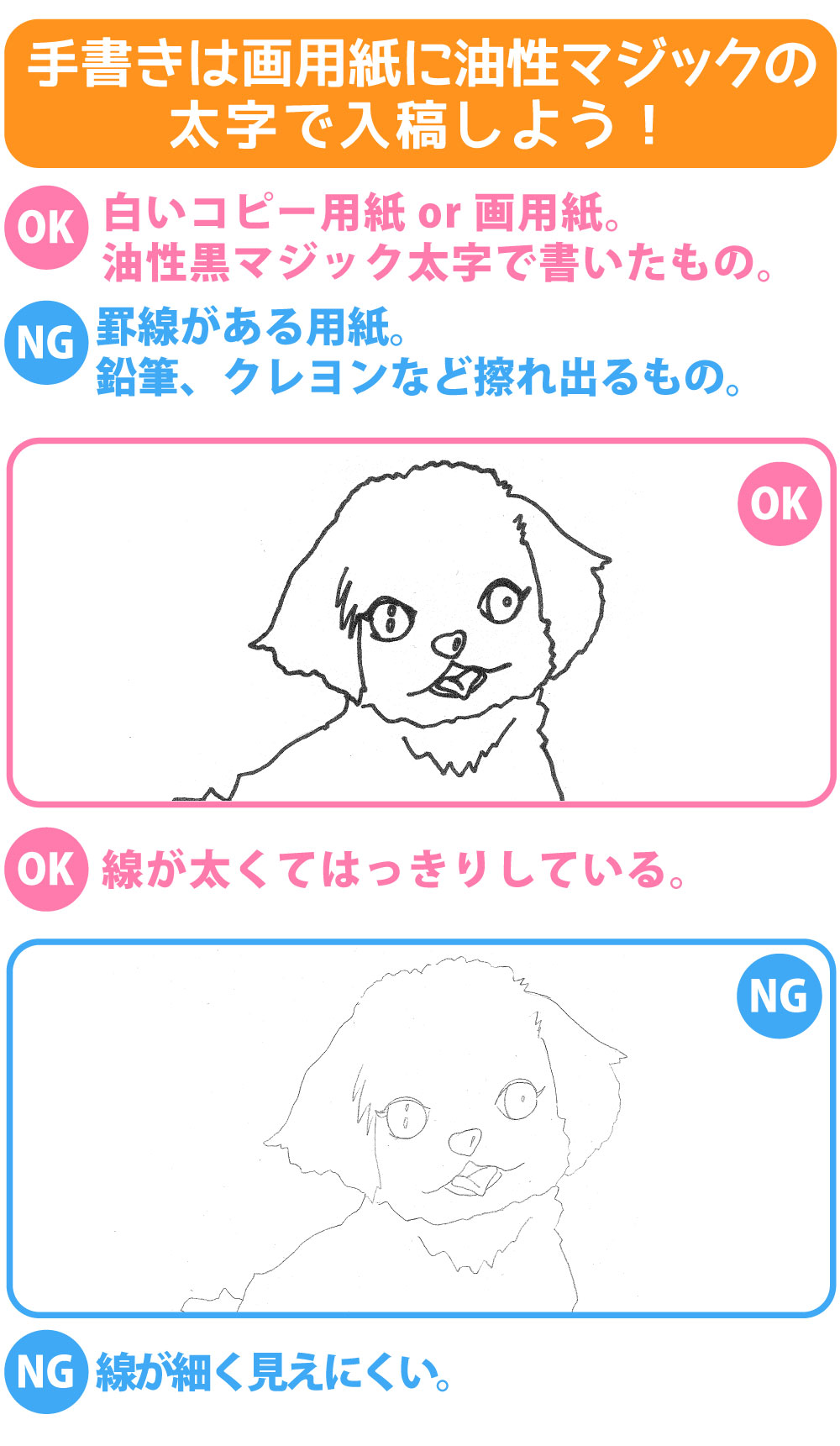
手書き入稿の場合は、太くてはっきりした状態で入稿をしていただくと、再入稿のお願いをすることはありません。
(※鉛筆などで下書きしている場合は、消してからご入稿ください。)
鉛筆やクレヨンなど細くて、「擦れ」が出やすいものは、プリントしたときに綺麗に再現されないので、再入稿をご依頼することがあります。
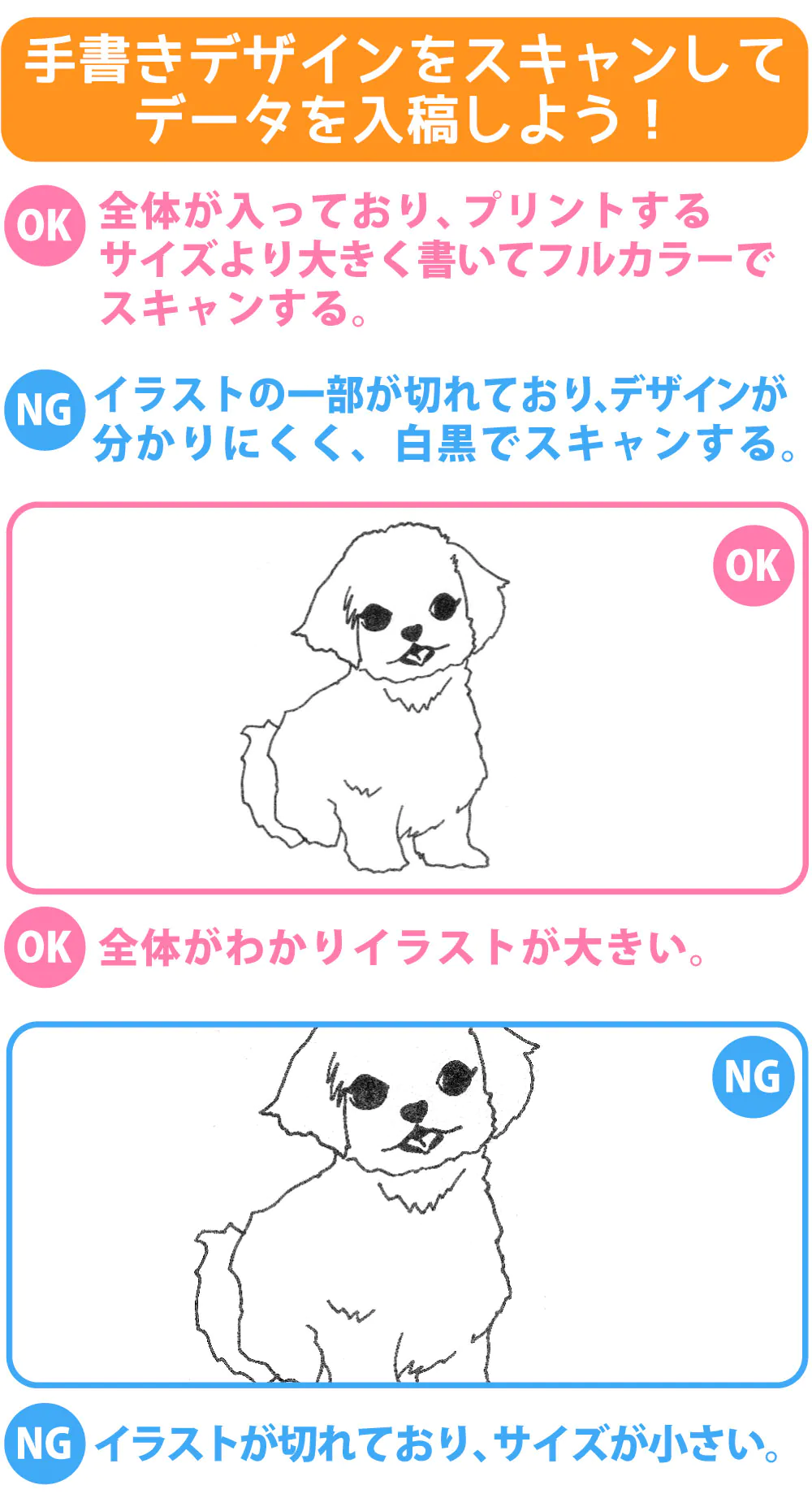
スキャンでは大きさ設定ができないので、デザインが希望サイズより大きく書いて
ください。サイズが小さいと引き伸ばすのでプリントがきれいに出ません。
イラストなどのデザインがスキャン内に収まっていない場合は、再度ご入稿をお願いすることがあります。

線や隙間が1ミリ未満の場合、シルクプリントでは表現されないので、2ミリ以上の太さでご入稿をお願いします。
また、文字がアウトラインが取れていないと、当店で文字化けをするので、必ずアウトラインを取ってください。
画像のリンクが切れている場合、当店で開いたとき画像が表示されませんので、埋め込んでからご入稿ください。
上記に当てはまるデータをご入稿いただいた場合は、再入稿をご依頼させていただきます。
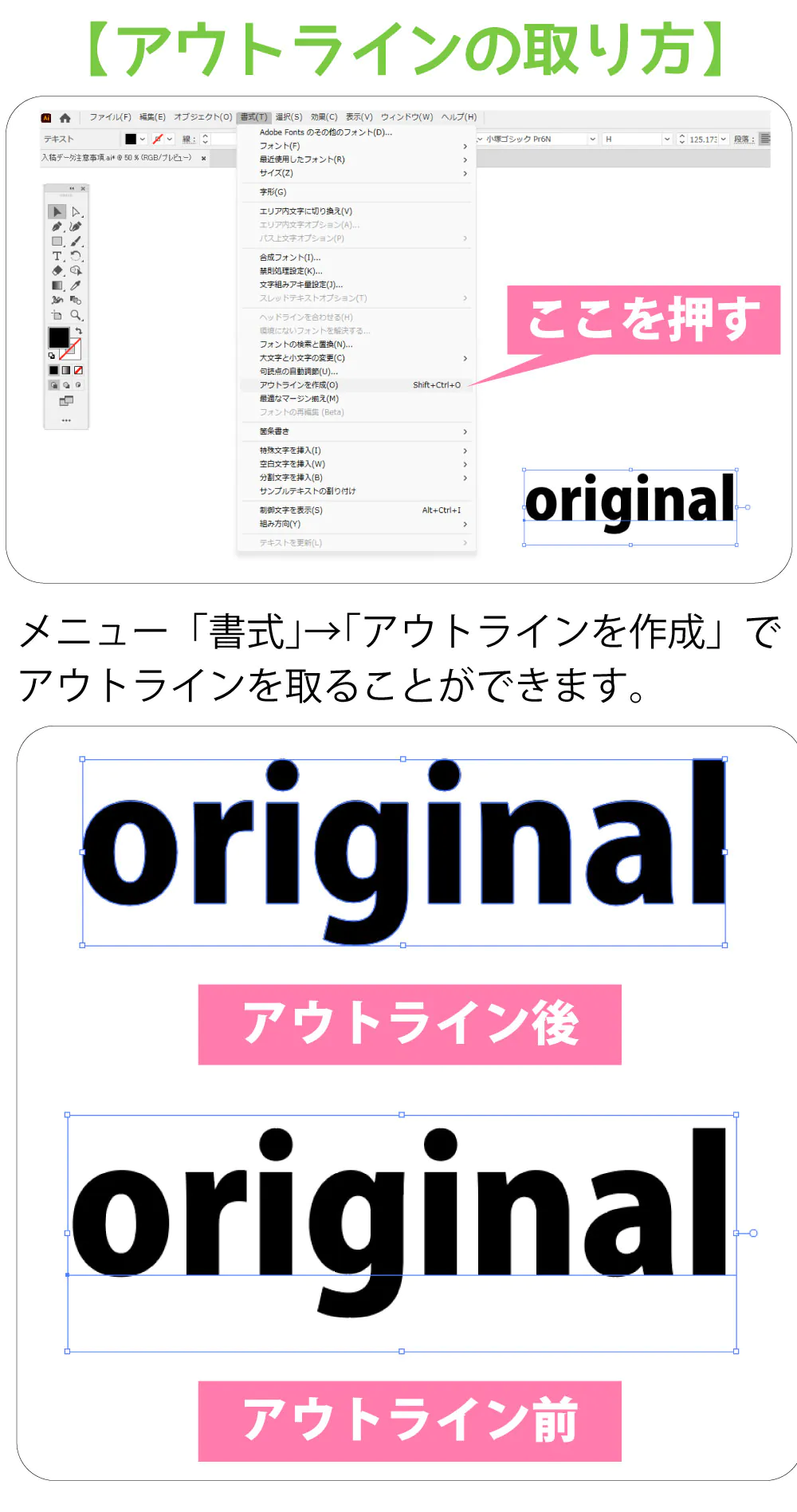
「アウトライン後」は、文字の周りに線が付き、編集ができない状態です。
当店で開いたとき綺麗に表示され、プリントも綺麗に仕上がります。
「アウトライン前」は文字の下部に横線があり、編集可能な状態です。
この状態だと当店にフォントデータがない場合、文字化けしてお客様の希望の状態でプリントができなくなります。
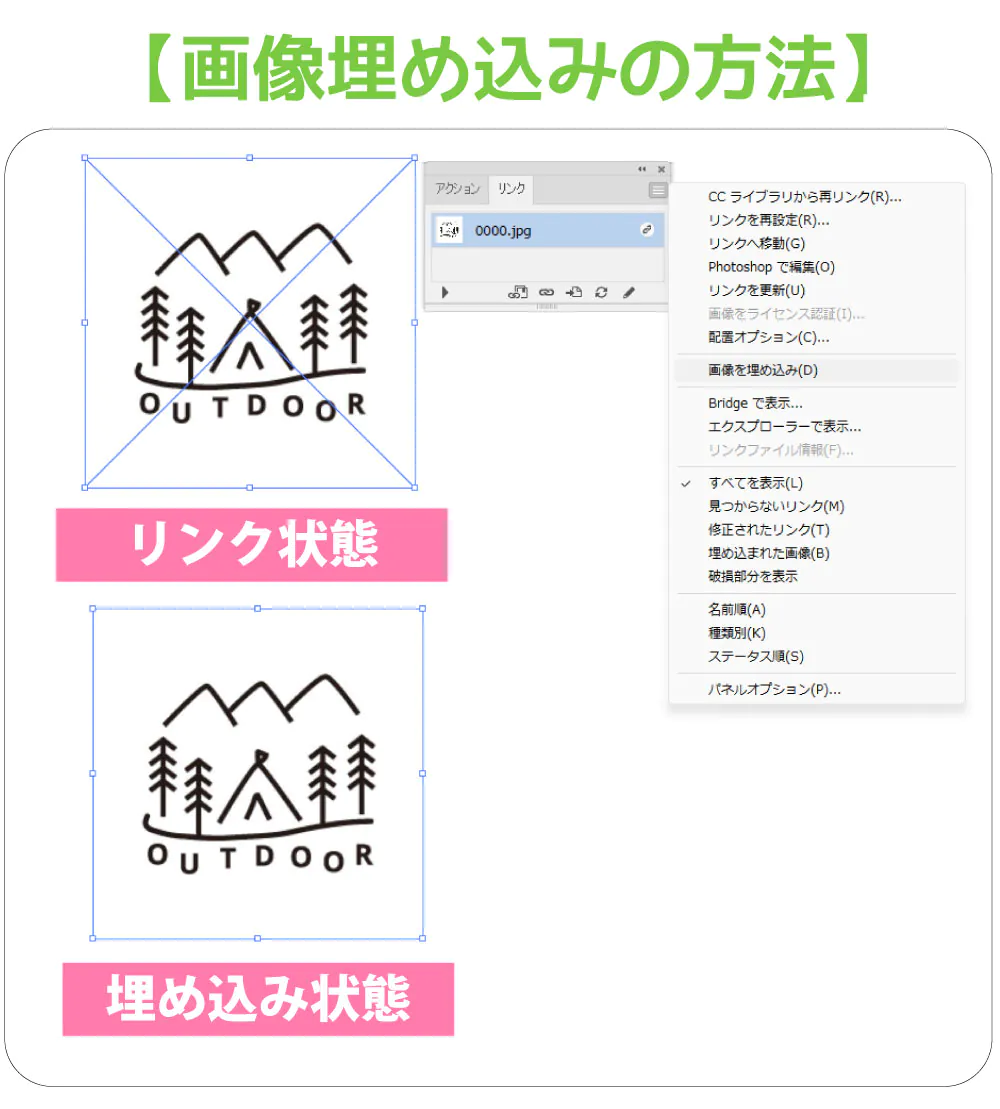
Illustratorの上部メニュー「ウィンドウ」→「リンク」
上記の流れで、リンクウィンドウが開きます。右上の三本線をクリックするとメニューが出てくるので、「画像を埋め込み」をクリックすると画像が埋め込まれます。画像が問題なく埋め込まれるとクロスした線が消えます。

解像度は、400pixel/inch以下でも対応しますが、画像サイズは大きいものの
方が曲線が綺麗にプリントされます。
解像度が低く、画像サイズが小さいものは、曲線や角がギザギザになるので、再入稿をお願いすることがあります。

線や隙間が2ミリ未満の場合、シルクプリントでは表現されないので、2ミリ以上の太さでご入稿をお願いします。

スムーズにご入稿いただくために、色々な方法を説明させていただきましたが、いかがだったでしょうか。
お客さまが仕上がりにご満足していただけるよう、再入稿をお願いすることがあります。
どうかご理解いただけると嬉しいです。
もし、ご入稿にご不明な点がありましたら、メールでお問い合わせいただけばご対応させていただきますので、お気軽にお問い合わせください。